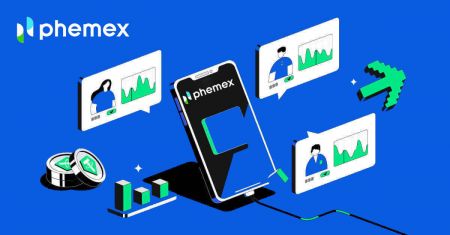Как войти и выйти из Phemex
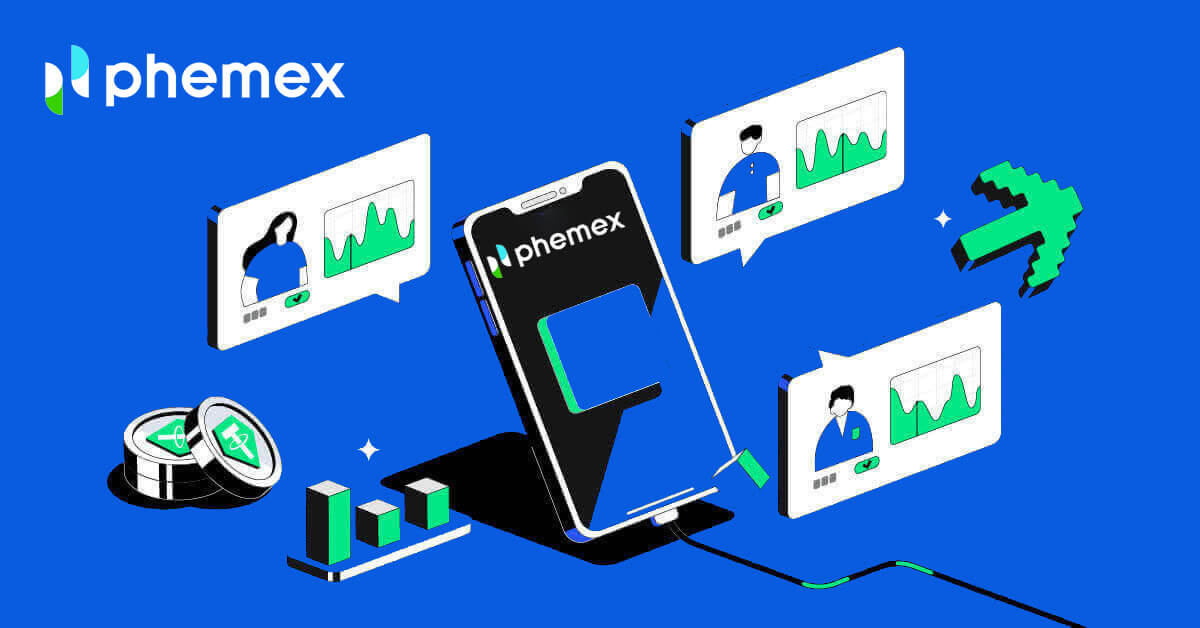
- Язык
-
English
-
العربيّة
-
简体中文
-
हिन्दी
-
Indonesia
-
Melayu
-
فارسی
-
اردو
-
বাংলা
-
ไทย
-
Tiếng Việt
-
한국어
-
日本語
-
Español
-
Português
-
Italiano
-
Français
-
Deutsch
-
Türkçe
-
Nederlands
-
Norsk bokmål
-
Svenska
-
Tamil
-
Polski
-
Filipino
-
Română
-
Slovenčina
-
Zulu
-
Slovenščina
-
latviešu valoda
-
Čeština
-
Kinyarwanda
-
Українська
-
Български
-
Dansk
-
Kiswahili
Как войти в Phemex
Как войти в свою учетную запись Phemex
1. Нажмите кнопку « Войти ». 
2. Введите свой адрес электронной почты и пароль. Затем нажмите « Войти ».  3. Вам будет отправлено подтверждение по электронной почте. Проверьте ящик Gmail .
3. Вам будет отправлено подтверждение по электронной почте. Проверьте ящик Gmail .  4. Введите 6-значный код.
4. Введите 6-значный код. 
5. Вы можете просмотреть интерфейс домашней страницы и сразу же начать наслаждаться путешествием по криптовалюте.
Как войти в приложение Phemex
1. Посетите приложение Phemex и нажмите «Войти».
2. Введите свой адрес электронной почты и пароль. Затем нажмите « Войти ».

3. Вы можете просмотреть интерфейс домашней страницы и сразу же начать наслаждаться путешествием по криптовалюте. 
Как войти в Phemex с помощью своей учетной записи Google
1. Нажмите кнопку « Войти ».

2. Выберите кнопку « Google ». 
3. Введите свой адрес электронной почты или телефон и нажмите « Далее ». 
4. Затем введите свой пароль и выберите « Далее ». 
5. В конце концов, вы можете увидеть этот интерфейс и успешно войти в Phemex со своей учетной записью Google.
Как подключить MetaMask к Phemex
Откройте веб-браузер и перейдите на Phemex Exchange, чтобы получить доступ к веб-сайту Phemex.
1. На странице нажмите кнопку [Войти] в правом верхнем углу. 
2. Выберите МетаМаска . 
3. Нажмите « Далее » в появившемся интерфейсе подключения. 
4. Вам будет предложено связать свою учетную запись MetaMask с Phemex. Нажмите « Подключиться » для подтверждения. 
5. Появится запрос на подпись, и вам необходимо подтвердить его, нажав « Подписать ». 
6. После этого, если вы видите этот интерфейс домашней страницы, MetaMask и Phemex успешно подключились.
Я забыл пароль от учетной записи Phemex
Вы можете использовать приложение или веб-сайт Phemex для сброса пароля своей учетной записи. Имейте в виду, что снятие средств с вашего счета будет заблокировано на целый день после сброса пароля из соображений безопасности.
1. Зайдите в приложение Phemex и нажмите [ Войти ].

2. На странице входа нажмите [Сбросить пароль].

3. Введите свой адрес электронной почты и нажмите [ Далее ].

4. Введите код подтверждения, который вы получили по электронной почте, и нажмите [ Подтвердить ], чтобы продолжить.

5. Введите новый пароль и нажмите [ Подтвердить ].

6. Ваш пароль успешно сброшен. Пожалуйста, используйте новый пароль для входа в свою учетную запись.
Примечание. При использовании веб-сайта выполните те же действия, что и в приложении.
Часто задаваемые вопросы (FAQ)
Что такое двухфакторная аутентификация?
Двухфакторная аутентификация (2FA) — это дополнительный уровень безопасности для проверки электронной почты и пароля вашей учетной записи. Если 2FA включена, вам необходимо будет предоставить код 2FA при выполнении определенных действий на платформе Phemex NFT.
Как работает ТОТП?
Phemex NFT использует одноразовый пароль на основе времени (TOTP) для двухфакторной аутентификации, которая включает в себя генерацию временного уникального одноразового 6-значного кода, действующего только в течение 30 секунд. Вам нужно будет ввести этот код для выполнения действий, которые влияют на ваши активы или личную информацию на платформе.
Обратите внимание, что код должен состоять только из цифр.
Какие действия защищает 2FA?
После включения 2FA следующие действия, выполняемые на платформе Phemex NFT, потребуют от пользователей ввода кода 2FA:
- Список NFT (2FA можно отключить опционально)
- Принимать предложения ставок (2FA можно отключить по желанию)
- Включить 2FA
- Запрос выплат
- Войти
- Сброс пароля
- Вывод NFT
Обратите внимание, что для вывода NFT требуется обязательная настройка 2FA. После включения 2FA пользователи столкнутся с 24-часовой блокировкой вывода средств для всех NFT в своих учетных записях.
Как выйти из Phemex
Как продать криптовалюту на кредитную/дебетовую карту в Phemex
Как продать криптовалюту с помощью кредитной/дебетовой карты (Интернет)
1. На главной странице нажмите «Купить криптовалюту » и выберите «Кредитная/дебетовая карта» . 
2. Выберите тип ордера « Продать », выберите желаемую фиатную валюту из раскрывающегося меню, а затем введите сумму криптовалюты, которую вы хотите продать. Поле « Я получу» будет автоматически заполнено в зависимости от выбранной суммы криптовалюты и валюты. Когда будете готовы, нажмите кнопку «Продать» .
Примечания:
- Поддерживает только продажу USDT; поддерживаемые бумажные валюты — доллары США и евро.
- Минимальная сумма транзакции составляет 300 долларов США. Ограничение суммы транзакции.
- Имя вашей карты должно совпадать с вашим идентификационным именем KYC на Phemex.
- Прежде чем средства появятся в выписке по вашей кредитной карте, может пройти несколько дней.
3. Если вы не прошли базовую и расширенную проверку KYC Phemex , пожалуйста, завершите ее сначала. Примечания. В целях безопасности вашей транзакции, если вы ранее прошли базовую расширенную проверку KYC Phemex , вы также можете ввести свой номер телефона и отправить заявку. 4. Если ваша проверка личности KYC будет одобрена, в следующем окне отобразится страница «Подтверждение заказа» , и вам необходимо сначала привязать карту. Нажмите « Добавить карту » и введите данные своей карты, затем нажмите « Подтвердить ». Затем вы можете вернуться на страницу « Подтвердить заказ ». Примечания: Имя владельца карты должно совпадать с вашим именем при проверке личности KYC на Phemex.



5. После привязки карты у вас есть возможность добавить новые карты или выбрать одну из списка карт. После просмотра деталей заказа нажмите « Подтвердить ». В зависимости от банка, выпустившего вашу карту, фиатные деньги будут зачислены на вашу карту сразу или в течение нескольких дней после завершения транзакции.
Примечание . Для кредитных карт может пройти несколько дней, прежде чем средства появятся в выписке по вашей кредитной карте. Если вы не получили платеж через несколько дней, обратитесь в нашу службу поддержки, чтобы получить ARN/RRN вашего платежа и уточнить ситуацию с вашим банком.


6. Чтобы просмотреть историю заказов, нажмите «Заказы» в правом верхнем углу. 

7. Посмотреть реквизиты карты и отвязать ее можно, нажав Платежная карта в правом верхнем углу. 

Как продать криптовалюту с помощью покупки/продажи в один клик (приложение)
Вот подробное руководство по продаже криптовалюты в один клик:- Зарегистрируйтесь или подтвердите, что вы в настоящее время вошли в свою учетную запись Phemex.
- Нажмите « Купить/продать в один клик » на главной странице.

1 . Выберите тип ордера, который вы хотите разместить, « Продать » криптовалюту, которую вы хотите продать, и желаемую фиатную валюту из раскрывающегося меню. Затем введите количество криптовалюты, которое вы хотите продать. Поле « Я получу » появится автоматически в зависимости от выбранной валюты и суммы криптовалюты. Чтобы найти и выбрать криптовалюту по вашему выбору, щелкните раскрывающееся меню. Когда вы будете готовы, нажмите кнопку «Продать» .
Примечания:
(1) Для метода оплаты банковским переводом:
- Он поддерживает продажу USDT, BTC, USDC, ETH; минимальная сумма одной транзакции составляет 50 долларов США в эквиваленте.
- Поддерживаемые бумажные валюты включают USD/GBP/CHF/EUR/JPY/CAD/AUD.
- Время банковского перевода варьируется в зависимости от валюты и канала оплаты, обычно 1-3 дня.
- Комиссия за снятие средств в размере 30 долларов США будет применена и вычтена из вашей общей суммы. Эту комиссию банк взимает за каждый перевод.
- Если сумма вывода превышает 50 000 долларов США, мы покроем расходы за вас, и комиссия будет отменена.
(2) Для способа оплаты кредитной/дебетовой картой:
- Поддерживается только продажа USDT, а поддерживаемыми бумажными валютами являются доллары США и евро.
- Минимальная сумма за транзакцию составляет 300 долларов США, максимальная сумма за транзакцию.

2 . Все варианты методов сбора вместе с соответствующей стоимостью будут показаны в следующем окне. Существует два способа проведения транзакций: банковский перевод на банковский счет, кредитная/дебетовая карта.

3 . Пожалуйста, завершите проверку личности KYC , если вы еще не прошли базовую и расширенную аутентификацию Phemex KYC .
Примечание . Если вы выберете банковский перевод, вы также можете перейти на страницу анкеты и заполнить ее; пожалуйста, введите фактические данные и отправьте. Это обеспечит безопасность вашей транзакции.

4 . Продажа кредитных/дебетовых карт.
Сначала необходимо привязать карту. Вы можете вернуться на страницу подтверждения, нажав « Добавить карту », введя данные своей карты, а затем нажав « Подтвердить ».
Примечания:
- Имя владельца карты должно совпадать с вашим именем при проверке личности KYC на Phemex.
- Нажав на Платежную карту в правом верхнем углу, вы можете просмотреть информацию о карте, а также отвязать карту.

После привязки карты у вас есть возможность добавить новую карту или выбрать карту из списка. Нажмите « Подтвердить » после проверки деталей заказа. В зависимости от банка, выпустившего вашу карту, фиатная сумма будет зачислена на вашу карту либо мгновенно, либо в течение нескольких дней после завершения транзакции.
Примечания. Для кредитных карт может пройти несколько дней, прежде чем средства появятся в выписке по вашей кредитной карте. Если вы не получили платеж через несколько дней, обратитесь в нашу службу поддержки, чтобы получить ARN/RRN вашего платежа и уточнить ситуацию с вашим банком.

5 . Продажа на банковский счет посредством банковского перевода.
Прежде чем продавать на него, вам необходимо сначала привязать банковский счет. После предоставления информации о вашем банковском счете новый банковский счет будет успешно добавлен. После того, как вы выберете « Продолжить », появится страница подтверждения.
Проверьте информацию о заказе. У вас есть возможность добавить новый банковский счет или выбрать тот, который вы уже связали. Далее выберите « Подтвердить ».

6 . В правом верхнем углу нажмите значок «Заказы» , чтобы просмотреть историю заказов.

7 . Вы можете просмотреть и изменить информацию о банковском счете, выбрав значок « Вывести банковские счета » в правом верхнем углу.

Как продать криптовалюту с помощью покупки/продажи в один клик (Интернет)
Вот подробное руководство по продаже криптовалюты в один клик:
- Зарегистрируйтесь или подтвердите, что вы в настоящее время вошли в свою учетную запись Phemex.
- Наведите курсор на « Купить криптовалюту » в меню заголовка и выберите « Купить/продать в один клик ».
ПРИМЕЧАНИЕ. *Для продажи криптовалюты требуется прохождение KYC. 
1 . Выберите тип ордера, который вы хотите разместить («ПРОДАВАТЬ»), криптовалюту, которую вы хотите продать, и желаемую бумажную валюту из раскрывающегося меню. Затем введите количество криптовалюты, которое вы хотите продать. Поле « Я получу » появится автоматически в зависимости от выбранной валюты и количества криптовалюты. Чтобы найти и выбрать криптовалюту по вашему выбору, щелкните раскрывающееся меню. Когда вы будете готовы, нажмите кнопку «Продать» .
Замечания:
(1) Относительно оплаты банковским переводом:
- Принимает продажи в USDT, BTC, USDC и ETH; минимальная сумма транзакции составляет 50 долларов США в эквиваленте.
- Поддерживаются такие фиатные валюты, как доллары США, фунты стерлингов, швейцарские франки, евро, иены, канадские доллары и австралийские доллары.
- Банковские переводы занимают разное время, обычно от одного до трех дней, в зависимости от фиатной валюты и способа оплаты.
- 30 долларов США будут применены в качестве комиссии за снятие средств и вычтены из общей суммы. Банк взимает эту комиссию за каждый перевод.
- Мы возьмем на себя расходы и откажемся от комиссии, если вывод средств превысит 50 000 долларов США.
(2) Что касается варианта оплаты кредитной/дебетовой картой:
- Принимаются продажи только в USDT, и только доллары США и евро принимаются в качестве бумажных валют.
- Минимальная и максимальная суммы каждой транзакции составляют 300 USDT и 1800 USDT соответственно. Совокупные суммы транзакций за день и неделю составляют 7 500 USDT и 18 000 USDT соответственно.

2 . Каждый доступный вариант вместе с соответствующей ценой будет показан в следующем окне. Двумя доступными способами оплаты являются кредитные/дебетовые карты и банковские переводы (с банковских счетов).
3 . Пожалуйста, завершите проверку личности KYC, если вы еще не прошли базовую расширенную аутентификацию Phemex KYC .
Примечание . Если вы выберете банковский перевод, вы также можете перейти на страницу анкеты и заполнить ее; пожалуйста, введите фактические данные и отправьте. Это обеспечит безопасность вашей транзакции. 
4 . Продажа кредитных карт
- После выбора кредитной или дебетовой карты нажмите «Подтвердить» .
- Страница подтверждения заказа появится в следующем окне, если ваша проверка личности KYC будет принята. Прежде чем продолжить, вам необходимо привязать карту. После ввода данных карты в разделе « Добавить карту » нажмите « Подтвердить ». Теперь вы можете вернуться на страницу, где вы подтверждали заказы.
Примечания : Ваше имя на Phemex для проверки личности KYC и имя владельца карты должны совпадать.


- Вы можете добавить новую карту или выбрать существующую из списка карт, если она у вас уже привязана. Далее нажмите « Подтвердить » после проверки деталей заказа. В зависимости от банка, выпустившего вашу карту, фиатная сумма будет зачислена на вашу карту мгновенно или в течение нескольких дней после завершения транзакции.
- Когда дело доходит до кредитных карт, может потребоваться несколько дней, чтобы кредит появился в вашей выписке. Если через несколько дней ваш платеж все еще не был получен, свяжитесь с нашей службой поддержки клиентов, чтобы получить ваш ARN/RRN (справочный номер эквайера, также известный как ссылочный номер поиска, который генерируется для покупок по карте) и обсудить дело в вашем банке.

5 . Продажа банковским переводом (банковский счет)
- Прежде чем продавать на него, вам необходимо сначала связать банковский счет. После предоставления информации о вашем банковском счете новый банковский счет будет успешно добавлен. Выберите « ПРОДОЛЖИТЬ », чтобы вернуться на страницу, где вы сможете подтвердить свой заказ.
- Проверьте информацию о заказе. У вас есть возможность добавить новый банковский счет или выбрать тот, который вы уже связали. Далее выберите « Подтвердить ».
Примечание . Вы можете просматривать и редактировать информацию о банковском счете, выбрав « Вывести банковские счета », расположенную в правом верхнем углу. 




6 . Нажмите «Заказы» в правом верхнем углу, чтобы просмотреть историю заказов. 

Как продать криптовалюту на Phemex P2P
Продавайте криптовалюту на Phemex P2P (Интернет)
Phemex предлагает услуги P2P (одноранговая сеть), где пользователи могут продавать криптовалюту за местную валюту или продавать криптовалюту за местную валюту. Обратите внимание, что в разных странах могут быть разные варианты покупки в зависимости от каждого фиатного партнера.Вот пошаговое руководство о том, как продавать криптовалюту на P2P-рынке.
1. На главной странице нажмите «Купить криптовалюту» .

2. Нажмите кнопку « P2P-торговля ».

- Завершение KYC и привязка 2FA являются обязательными для P2P-продаж.
- Если вы столкнулись с сообщением об ошибке с просьбой сменить валюту, переключитесь на местные (вашей страны или региона KYC) валюты для P2P-торговли.
3 . Затем вы попадете на страницу P2P-торговли, где сможете продавать криптовалюту другим местным пользователям. Существует два метода транзакций: экспресс и P2P-торговля (по умолчанию выбран экспресс).
Продавайте с помощью экспресс-доставки
- Убедитесь, что у вас выбрана вкладка «Продать» .
- В поле «Хочу продать» введите сумму криптовалюты, которую вы хотите продать, затем выберите нужную криптовалюту из раскрывающегося меню.
- Поле «Я получу» будет автоматически заполнено в зависимости от выбранных фиатных сумм и валют. Нажмите на раскрывающееся меню, чтобы найти и выбрать желаемую фиатную валюту.
- ПРИМЕЧАНИЕ. Котировочные суммы основаны на отображаемой справочной цене , но окончательные суммы могут меняться в зависимости от рыночных цен и будут отображаться на странице подтверждения.
- Когда будете готовы, нажмите кнопку «Продать с нулевой комиссией» .

1 . В следующем окне отобразится сводная информация о вашем заказе и все доступные варианты оплаты с соответствующими ценами. Выберите предпочтительный метод. Когда будете готовы, нажмите кнопку «Подтвердить продажу» .

Прежде чем пользователи подтвердят продажу, они должны убедиться в отсутствии отложенных ордеров, чтобы избежать такого результата.

2. Как объясняется ниже, следующая страница отложенного ордера состоит из нескольких компонентов, содержащих важные данные. Нажмите кнопку « Я получил платеж », чтобы убедиться, что вы получили платеж. Phemex автоматически передаст криптовалюту вашему продавцу после подтверждения оплаты.

- Обратите внимание на таймер, поскольку транзакция должна быть завершена до истечения времени.
- В этой области отображается сумма, которую вы должны получить от продавца.
- Эта область содержит всю банковскую информацию, которая вам понадобится для проверки баланса у продавца.
ПРИМЕЧАНИЕ:
- В этом примере отображается информация, необходимая для банковского перевода, но здесь могут отображаться и другие типы информации в зависимости от выбранного способа оплаты.
- Эта нижняя область позволяет вам завершить транзакцию, отменить заказ или подать апелляцию по истечении определенного периода времени.
3. Транзакция завершена! Поздравляем! Вы успешно продали свою криптовалюту за фиат на P2P Crypto Marketplace Phemex.
Продавайте через P2P (самостоятельный выбор)
1 . На вкладке P2P-торговля нажмите. Выберите вариант « Продать ». Нажмите на криптовалюту, которую хотите продать, справа от нее. Введите сумму криптовалюты, которую вы хотите продать, в этой же строке меню, затем выберите нужную криптовалюту в раскрывающемся меню.
Необязательный:
- Нажмите раскрывающееся меню «Все платежи» , чтобы отфильтровать по типу способа оплаты.
- Нажмите «Обновить» , чтобы обновить список рекламодателей и цены.
2 . Список продавцов будет автоматически обновляться по мере изменения параметров фильтрации, показывая только тех, кто соответствует вашим критериям.
3 . Нажмите кнопку «Продать USDT» для нужного продавца. 
4. Во всплывающем окне появится краткая информация о продавце. В поле « Хочу продать » введите точное количество криптовалюты, которое вы хотите продать. Приблизительная сумма фиатных денег, которую вы получите, будет автоматически заполняться по мере продолжения. Когда вы будете готовы, выберите вариант оплаты и нажмите кнопку «Продать USDT» .
5. Чтобы перейти к следующим шагам, прокрутите выше и ознакомьтесь с инструкциями по покупке с помощью Express , чтобы продолжить.
ПРИМЕЧАНИЕ:
- Обязательно проверьте профиль своего продавца и просмотрите все его данные перед совершением продажи, чтобы избежать проблем с вашими транзакциями в будущем.
- Пользовательские данные включают в себя такую информацию, как имя и рейтинг, количество сделок, завершенных за 30 дней, уровень выполнения (успешных) заказов, выполненных за 30 дней, среднее время выпуска криптовалюты и общее количество завершенных сделок.
6. Пользователь может отменить заказ на криптовалюту, если продавец не выпустит криптовалюту или если пользователь не переведет фиат.
В случае истечения срока действия Заказа из-за того, что он не был обработан в течение срока оплаты, пользователи могут нажать « Открыть апелляцию» , чтобы открыть спор. Две стороны (продавец и покупатель) смогут начать чат друг с другом, чтобы лучше понять проблему. Нажмите «Чат» , чтобы начать.
Продавайте криптовалюту на Phemex P2P Express (приложение)
Чтобы внести депозит в свой кошелек учетной записи Phemex App, внимательно следуйте нашему руководству:
1. Откройте приложение Phemex и войдите в свою учетную запись.- Завершение KYC и привязка 2FA являются обязательными для P2P-продаж.
- Если вы столкнулись с сообщением об ошибке с просьбой сменить валюту, переключитесь на местную валюту (вашей страны или региона KYC) для P2P-торговли.

3 . При выборе значка P2P вам будут предложены два варианта: Экспресс-сервис и Сторонний сервис .
4 . Для «Экспресс» нажмите «Продать» и выберите тип криптовалюты, которую вы хотите продать. У вас будет 3 варианта: USDT, BTC и ETH . В этом примере мы будем использовать USDT
5 . Введите сумму криптовалюты, которую вы хотели бы продать, в разделе « Я продаю [пусто] USDT» . Цена за количество криптовалюты также будет отображаться в выбранной вами валюте. Затем нажмите «Продать USDT с нулевой комиссией».

6 . Вы увидите всплывающее окно с запросом подтверждения вашей продажи. Вместе с суммой криптовалюты с надписью « Я потрачу [пусто] USDT » будет отображена общая сумма ваших продаж. Затем выберите выбранный вами вариант оплаты из списка, который раскрывается ниже. После завершения нажмите кнопку « Подтвердить продажу ».

Чтобы подтвердить продажу, пользователи должны убедиться, что у них нет отложенных ордеров; в противном случае они увидят следующее сообщение:

7 . После подтверждения продажи будет создан заказ . Обязательно перепроверьте все детали. Если что-то не так или вы не получили платеж от продавца, нажмите «Отмена» . Однако, если все в порядке, нажмите «Я получил платеж».

8 . Ваша криптовалюта должна быть переведена покупателю после завершения обратного отсчета. Благодарим вас за завершение вашей первой P2P-транзакции в приложении Phemex!
Примечание:
- В случае невыполнения платежа покупателем заказ на криптовалюту может быть отменен.
- В случае истечения срока действия Заказа из-за того, что он не был обработан в течение срока оплаты, пользователи могут нажать «Апелляция», чтобы открыть спор. Две стороны (продавец и покупатель) смогут начать чат друг с другом, чтобы лучше понять проблему.

Продавайте криптовалюту на P2P Marketplace (приложение)
1. В верхней части экрана нажмите «P2P», а затем выберите «Продать» . Вы увидите список доступных валют, которые вы можете выбрать. В этом примере мы будем использовать USDT .2. На P2P Marketplace вам будет виден список нескольких продавцов. Чтобы найти лучшую цену за криптовалюту, которую вы хотите продать, прокрутите список. Также изучите варианты оплаты, которые принимают продавцы, поскольку у каждого пользователя могут быть разные варианты. Когда вы найдете идеальное предложение, выберите «Продать» .

Примечание. Перед совершением продажи проверьте учетные данные продавца. Посетите их профиль и заранее просмотрите количество сделок, количество выполненных ордеров и рейтинг пользователей.
3 . Нажав «Продать» , обязательно введите количество USDT, которое вы хотите продать. Цена криптовалюты автоматически отобразится в столбце «Сумма» . Когда вы закончите, нажмите «Продать USDT с нулевой комиссией».
4 . Выберите «Выбрать способ оплаты» и выберите вариант в раскрывающемся меню. Убедитесь, что выбранный вами способ оплаты соответствует вашему покупателю, что отражено в его аккаунте. Выбрав способ оплаты, нажмите «Продать USDT без комиссии».

5 . После выбора способа оплаты выберите элемент в раскрывающемся меню. Убедитесь, что выбранный вами способ оплаты соответствует учетной записи покупателя.

6 . После подтверждения продажи будет создан заказ . Обязательно перепроверьте все детали. Если что-то не так или вы не получили платеж от покупателя, нажмите «Отменить» . Однако, если все в порядке, нажмите «Я получил платеж».

7. Ваш покупатель должен получить криптовалюту после завершения обратного отсчета. Удачи в вашей первой P2P-продаже через приложение Phemex!
Примечание:
- В случае невыполнения платежа покупателем заказ на криптовалюту может быть отменен.
- В случае истечения срока действия Заказа из-за того, что он не был обработан в течение срока оплаты, пользователи могут нажать «Апелляция», чтобы открыть спор. Две стороны (продавец и покупатель) смогут начать чат друг с другом, чтобы лучше понять проблему.

Как вывести фиат с помощью банковского перевода
Как вывести фиатные деньги с помощью банковского перевода (через Интернет)
Legend Trading , быстрая, безопасная и должным образом лицензированная компания по оказанию финансовых услуг (MSB), стала партнером Phemex. С помощью банковских переводов пользователи Phemex могут безопасно вносить или снимать доллары США, фунты стерлингов, швейцарские франки, евро, иены, канадские доллары или австралийские доллары благодаря Legend Trading, поставщику, соответствующему юридическим требованиям.Это подробное руководство по использованию банковского перевода для продажи криптовалюты.
- Зарегистрируйтесь или подтвердите, что вы в настоящее время вошли в свою учетную запись Phemex.
- Затем выберите « Вывод фиатных средств » в меню «Активы-Фиатный счет» .
- Для вывода фиатных денег необходимо пройти KYC .
- Продолжительность банковского перевода варьируется и обычно занимает 1–3 дня, в зависимости от фиатной валюты и способа оплаты.
 1 . Выберите желаемую фиатную валюту из раскрывающегося меню и введите желаемую сумму вывода.
1 . Выберите желаемую фиатную валюту из раскрывающегося меню и введите желаемую сумму вывода. 2 . Выберите вариант оплаты банковским переводом . Когда вы будете готовы, нажмите кнопку «Вывести» .

3 . Проверьте информацию о заказе. Вы можете добавить новый банковский счет или выбрать тот, который вы уже связали. Далее выберите « Подтвердить ».
Примечание :
- Взимается комиссия за снятие средств, которая вычитается из вашей общей суммы. Банк взимает комиссию в размере 30 долларов США за каждую банковскую транзакцию.
- Ваш банк может взимать с вас дополнительную плату; Комиссия за банковский перевод различается в зависимости от вашего банка.

4 . Обычно это занимает 1-3 дня, чтобы средства появились на вашем банковском счете после отправки запроса на вывод средств. Пожалуйста, будьте терпеливы. Чтобы получить подробную помощь, отправьте заявку или электронное письмо на адрес [email protected] с вопросами о статусе вашего вывода средств.

5 . Введите информацию о своем банковском счете, если вы решите связать новый банковский счет, и новый банковский счет будет успешно добавлен. Вы можете получить доступ к странице подтверждения вывода средств, нажав « ПРОДОЛЖИТЬ ».



6 . Нажмите «Заказы» в правом верхнем углу, чтобы просмотреть историю заказов.


7 . Вы можете просмотреть и изменить информацию о банковском счете, выбрав « Вывести банковские счета » в правом верхнем углу.


Как вывести фиат с помощью банковского перевода (приложение)
Сначала зарегистрируйтесь или подтвердите, что вы в данный момент вошли в свою учетную запись Phemex. Затем выберите « Вывод фиатных средств » в меню «Активы-Фиатный счет» .Примечание . Для вывода фиатных денег необходимо пройти KYC.
Продолжительность банковского перевода варьируется и обычно занимает 1–3 дня, в зависимости от фиатной валюты и способа оплаты.

1 . Введите желаемую сумму для вывода и выберите желаемую валюту из раскрывающегося меню.
2 . Выберите вариант оплаты банковским переводом . Когда вы будете готовы, нажмите кнопку «Вывести» .


3 . Проверьте информацию о заказе. У вас есть возможность добавить новый банковский счет или выбрать тот, который вы уже связали. Далее выберите « Подтвердить ».
Обратите внимание:
- Взимается комиссия за снятие средств, которая вычитается из вашей общей суммы. Банк взимает комиссию в размере 30 долларов США за каждую банковскую транзакцию.
- Ваш банк может взимать с вас дополнительную плату; Комиссия за банковский перевод различается в зависимости от вашего банка.

4 . Обычно средства поступают на ваш банковский счет в течение 1–3дней, поэтому проявите терпение после отправки запроса на вывод средств. Чтобы получить подробную помощь, отправьте заявку или электронное письмо на адрес [email protected] с вопросами о статусе вашего вывода средств.

5 . Если вы решите связать новый банковский счет, укажите необходимую информацию, и новый банковский счет будет успешно добавлен. Вы можете получить доступ к странице подтверждения заказа на вывод средств, нажав « ПРОДОЛЖИТЬ ».



6 . Чтобы просмотреть историю заказов, нажмите «Заказы» в правом верхнем углу.


Как вывести криптовалюту с Phemex
Вывод криптовалюты на Phemex (Интернет)
1. На главной странице нажмите [ Активы ]-[ Вывести ]. 
2. Выберите монету, которую хотите вывести.Средства для вывода должны быть доступны на вашем спотовом кошельке Phemex или переведены на него. Пожалуйста, убедитесь, что вы также выбрали ту же монету на платформе, где вы вносите средства для вывода средств. По первой монете вы увидите, что у вас достаточно баланса. Обязательно выбирайте только ту монету, для вывода которой у вас достаточно средств на спотовом кошельке.
3 . Далее выберите свою сеть. Обязательно выберите сеть, которая поддерживает как платформу, так и Phemex. Убедитесь, что у Phemex есть ваши активы, и затем вы можете продолжить вывод средств.

4 . Когда вы выбираете криптовалюты, такие как XRP, LUNC, EOS и т.д., для них может потребоваться тег или мем. Поэтому для тех монет, для которых требуется тег/памятка, убедитесь, что вы ввели правильный тег/памятку для вывода.
5 . Существует два метода ввода адреса вывода средств:
i. Вы можете просто вставить скопированный адрес.
ii.Вы можете щелкнуть значок справа от поля ввода адреса, а затем выбрать его в разделе «Управление адресами» . 
6 . Далее введите желаемую сумму вывода. Обратите внимание на минимальную сумму, комиссию за транзакцию, доступный баланс и оставшийся на сегодняшний день лимит. После подтверждения всех действий нажмите «Снять» , чтобы продолжить. 
7 . Далее вам необходимо подтвердить транзакцию. Пожалуйста, введите свой код Google Authenticator для проверки. Этот шаг необходим для обеспечения безопасности ваших активов. Выберите [ Отправить] . 
8 . Вы получите электронное письмо с подтверждением вывода средств. Пожалуйста, проверьте свою электронную почту в течение 30 минут, так как после этого срок действия ссылки истечет. Если вы не перейдете по ссылке в течение 30 минут, ваш вывод будет считаться недействительным. 
9 . Вы можете еще раз проверить детали вывода средств, отправив электронное письмо с подтверждением. Когда все будет выглядеть правильно, нажмите «Подтвердить» , чтобы продолжить. 
10 . После того, как вы завершили все этапы вывода средств, вы можете проверить свою историю вывода средств, нажав «Активы», а затем перейдя к «Вывод средств». Здесь пользователи могут просматривать данные и находятся внизу веб-страницы. Если статус вывода средств все еще находится в состоянии ожидания, вы можете нажать [ Отмена ]-[ Подтвердить ], чтобы отменить вывод средств.

Вот и все! Поздравляем! Теперь вы знаете, как вывести средства на Phemex.
Вывод криптовалюты на Phemex (приложение)
Для вывода пользователи могут переводить криптовалюту в кошельки или другие платформы и обратно из своей исходной учетной записи на Phemex. Чтобы узнать, как вывести средства со своего кошелька Phemex, выполните следующие действия:
1 . Войдите в свою учетную запись Phemex, затем коснитесь значка в правом углу внизу, который является значком вашего кошелька .

2 . Затем получите адрес депозита, на который вы хотите внести депозит. Адрес депозита может принадлежать вам, но относиться к другому кошельку, или он может полностью принадлежать кому-то другому. После того, как вы определились с адресом депозита, нажмите «Вывести средства» в верхнем синем разделе приложения.
3 . После того, как вы нажмете «Вывести», появится несколько вариантов монет. Выберите криптовалюту, которую хотите вывести, из списка монет или выполнив поиск. Убедитесь, что выбранный вами актив имеет достаточно средств в вашем спотовом кошельке Phemex или переведен на него для вывода.
4 . Далее выберите сеть. Убедитесь, что выбранная вами сеть поддерживается принимающей платформой и Phemex.

5 . Существует три различных способа ввода адреса вывода:
- Управление адресами
Если вы уже сохранили адрес в управлении адресами, вы можете щелкнуть значок справа от поля ввода адреса. Тогда вам просто нужно выбрать один из управления адресами.
- Скопировать и вставить адрес
Если у вас нет адреса в управлении адресами, вы можете просто вставить скопированный адрес или, альтернативно, если вам не нужен адрес в управлении адресами, вы можете удалить его и просто вставить скопированный адрес.
- Сканировать QR-код
Вы можете отсканировать QR-код на платформе, с которой вы снимаете средства.
6 . При выборе некоторых криптовалют, таких как XRP, LUNC, EOS и т. д., для них могут потребоваться теги или мемы. Поэтому для монет, которым нужны теги или заметки, убедитесь, что вы ввели правильную информацию для вывода.

7 . Когда вы вводите сумму вывода, вы сможете увидеть минимальную сумму, комиссию за транзакцию, доступный баланс и оставшийся на сегодняшний день лимит. Пожалуйста, сначала прочтите их, а затем нажмите «Снять» , чтобы продолжить.
8 . Он снова покажет вам всю информацию, которую вы можете подтвердить об этой транзакции.
9 . Получите код Google Authenticator для проверки и обеспечения безопасности ваших активов.
10 . Вы получите электронное письмо с подтверждением вывода средств. Пожалуйста, подтвердите свой адрес электронной почты в течение 30 минут, так как срок действия электронного письма истечет по истечении этого времени. Если вы не завершите подтверждение в течение 30 минут, вывод средств будет недействителен.

11 . Вы можете еще раз подтвердить детали вывода средств, отправив это электронное письмо с подтверждением, а затем нажать «Подтвердить» , чтобы продолжить.

12 . После того, как вы выполнили все шаги вывода средств, вы можете проверить свою историю вывода средств, выбрав «Кошелек», затем «Вывод» и, наконец, щелкнув значок в правом верхнем углу. Здесь пользователи могут просматривать данные, доступные в нижней части веб-страницы.
Вот и все! Поздравляем! Теперь вы можете официально вывести средства в приложении Phemex.
Часто задаваемые вопросы (FAQ)
Почему мой вывод средств пришел сейчас?
Я осуществил вывод средств с Phemex на другую биржу или кошелек, но еще не получил свои средства. Почему?
Перевод средств с вашего счета Phemex на другую биржу или кошелек включает в себя три шага:
Запрос на вывод средств на Phemex
Подтверждение сети блокчейн
Депозит на соответствующей платформе
Обычно TxID (идентификатор транзакции) генерируется в течение 30–60 минут, что указывает на то, что Phemex успешно передал транзакцию вывода средств.
Тем не менее, подтверждение этой конкретной транзакции может занять некоторое время, а для окончательного зачисления средств на целевой кошелек может потребоваться еще больше времени. Количество необходимых «сетевых подтверждений» варьируется для разных блокчейнов.
Например:
Алиса решает вывести 2 BTC с Phemex на свой личный кошелек. После того, как она подтвердит запрос, ей нужно подождать, пока Phemex создаст и опубликует транзакцию.
Как только транзакция будет создана, Алиса сможет увидеть TxID (идентификатор транзакции) на странице своего кошелька Phemex. На этом этапе транзакция будет находиться в состоянии ожидания (неподтвержденная), а 2 BTC будут временно заморожены.
Если все пойдет хорошо, транзакция будет подтверждена сетью, и Алиса получит BTC в свой личный кошелек после двух подтверждений сети.
В этом примере ей пришлось дождаться двух подтверждений сети, пока депозит не появится в ее кошельке, но необходимое количество подтверждений варьируется в зависимости от кошелька или биржи.
Из-за возможной перегрузки сети обработка вашей транзакции может произойти со значительной задержкой. Вы можете использовать идентификатор транзакции (TxID) для проверки статуса передачи ваших активов с помощью обозревателя блокчейна.
Примечание:
Если обозреватель блокчейна показывает, что транзакция не подтверждена, дождитесь завершения процесса подтверждения. Это зависит от сети блокчейна.
Если обозреватель блокчейна показывает, что транзакция уже подтверждена, это означает, что ваши средства были успешно отправлены, и мы не можем предоставить никакой дополнительной помощи по этому вопросу. Вам нужно будет связаться с владельцем или командой поддержки адреса назначения, чтобы получить дополнительную помощь.
Если TxID не был создан через 6 часов после нажатия кнопки подтверждения в сообщении электронной почты, обратитесь за помощью в нашу службу поддержки и прикрепите скриншот истории вывода соответствующей транзакции.
Пожалуйста, убедитесь, что вы предоставили вышеуказанную подробную информацию, чтобы агент службы поддержки клиентов мог своевременно помочь вам.
Как я могу получить средства, выведенные на неправильный адрес?
Если вы по ошибке отправили свои активы на неверный адрес и знаете владельца этого адреса, свяжитесь с ним напрямую.
Если ваши активы были отправлены на неверный адрес на другой платформе, обратитесь за помощью в службу поддержки этой платформы.
Если вы забыли написать тег/памятку для вывода средств, обратитесь в службу поддержки клиентов этой платформы и предоставьте им TxID вашего вывода.
Предложения, которые я вижу на P2P-бирже, предоставлены Phemex?
Предложения, которые вы видите на странице списка предложений P2P, не предлагаются Phemex. Phemex служит платформой для облегчения торговли, но предложения предоставляются пользователями на индивидуальной основе.
Как я защищен как P2P-трейдер?
Все онлайн-торговли защищены депонированием. Когда объявление публикуется, количество криптовалюты для объявления автоматически резервируется из P2P-кошелька продавца. Это означает, что если продавец сбежит с вашими деньгами и не выдаст вашу криптовалюту, наша служба поддержки может передать вам криптовалюту из зарезервированных средств.
Если вы продаете, никогда не освобождайте средства, пока не подтвердите, что получили деньги от покупателя. Имейте в виду, что некоторые из способов оплаты, которые используют покупатели, не являются мгновенными и могут столкнуться с риском обратного вызова.
- Язык
-
ქართული
-
Қазақша
-
Suomen kieli
-
עברית
-
Afrikaans
-
Հայերեն
-
آذربايجان
-
Lëtzebuergesch
-
Gaeilge
-
Maori
-
Беларуская
-
አማርኛ
-
Туркмен
-
Ўзбек
-
Soomaaliga
-
Malagasy
-
Монгол
-
Кыргызча
-
ភាសាខ្មែរ
-
ລາວ
-
Hrvatski
-
Lietuvių
-
සිංහල
-
Српски
-
Cebuano
-
Shqip
-
中文(台灣)
-
Magyar
-
Sesotho
-
eesti keel
-
Malti
-
Македонски
-
Català
-
забо́ни тоҷикӣ́
-
नेपाली
-
ဗမာစကာ
-
Shona
-
Nyanja (Chichewa)
-
Samoan
-
Íslenska
-
Bosanski
-
Kreyòl